Un utilisateur nous a envoyé un e-mail pour obtenir de l'aide, affirmant qu'il avait stocké des fichiers importants sur l'ordinateur du système win10 il y a quelque temps. Pour des raisons de sécurité, l'utilisateur a défini un mot de passe assez complexe pour le système win10. Plus tard, en raison du complexe de mot de passe, il a oublié celui de connexion du système win10, alors comment déverrouiller le mot de passe de l'ordinateur? En fait, oublier le mot de passe de connexion au système Windows est une chose courante pour nous. Dans l'ancien système XP et le système WIN7, même si nous avions oublié le mot de passe de connexion, c'était très facile à résoudre. Mais sur WIN10, si vous n'avez pas de disque de réinitialisation de mot de passe, il est difficile de déverrouiller un ordinateur Windows 10 sans mot de passe. Ici, nous allons présenter trois méthodes pour déverrouiller l'ordinateur Windows 10 sans mot de passe.
Si vous êtes un informaticien, cette méthode vous convient mieux, simple et gratuite. Vous pouvez préparer un CD d'installation Windows pour démarrer votre ordinateur portable, puis utiliser une invite de commande pour déverrouiller votre ordinateur Windows 10. Cette méthode est entièrement opérée à partir de la ligne de commande et il n'y a pas d'interface utilisateur, donc il doit y avoir des risques. Si vous êtes novice, il est recommandé de ne pas l’essayer pour éviter d'endommager vos fichiers système.
Étape 1: Utilisez le disque d'installation du CD Windows pour démarrer votre ordinateur Windows 10. Vous devez vous assurer que votre ordinateur est configuré pour démarrer à partir du CD et que UEFI et le démarrage sécurisé sont désactivés.
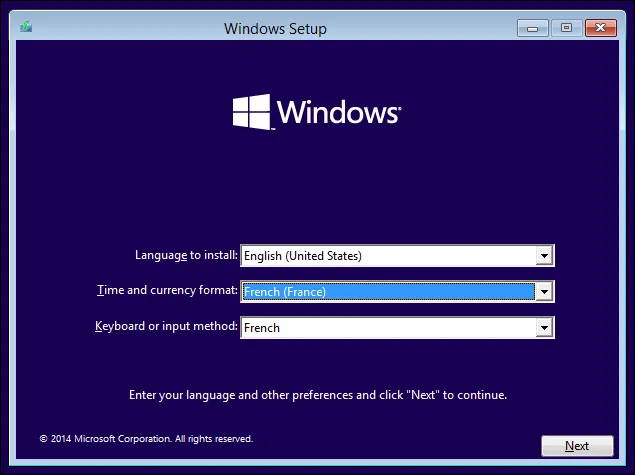
Étape 2: Lorsque Windows entre dans l'interface d'installation (comme la langue et le pays), appuyez simplement sur MAJ + F10 pour ouvrir l'invite de commande. Exécutez la commande suivante pour remplacer l'application Sticky Keys (sethc.exe) par cmd.exe. Mais avant de faire cela, vous devez en faire une copie pour pouvoir la restaurer ultérieurement.
déplacer d: \ windows \ system32 \ utilman.exe d: \ windows \ system32 \ utilman.exe.bak
copier d: \ windows \ system32 \ cmd.exe d: \ windows \ system32 \ utilman.exe
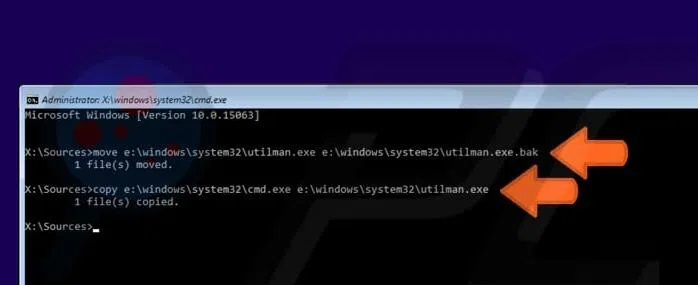
Étape 3: Une fois que vous avez correctement remplacé utilman.exe, entrez la commande wpeutil pour redémarrer l'ordinateur.
Étape 4: Si l'opération est correcte, après le redémarrage de l'ordinateur, cliquez sur le bouton Easy Use sur l'interface de connexion, et il ouvrira directement l'invite de commande avec des privilèges. À ce stade, nous pouvons utiliser la commande suivante pour activer le compte super administrateur par défaut dans Windows.
net user Administrator /active:yes
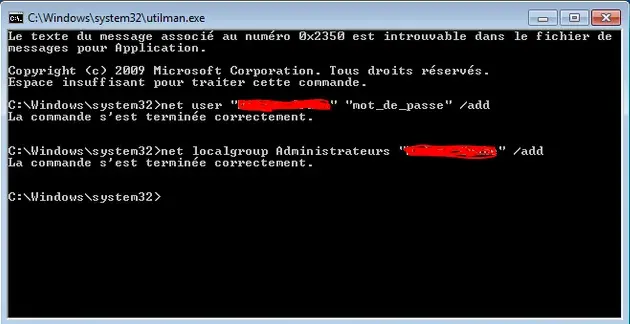
Étape 5: Une fois l'utilisateur administrateur activé, vous pouvez l'utiliser pour vous connecter. Le système dispose de privilèges d'administrateur par défaut très élevés et ne nécessite pas de mot de passe. Une fois connecté au système en tant qu'administrateur, vous pouvez réinitialiser le mot de passe de n'importe quel compte local. Pour plus de détails, vous pouvez utiliser le panneau de configuration ou lusrmgr.msc.
Étape 6: Fermez l'invite de commande, puis réinsérez le disque d'installation dans l'ordinateur Windows 10. Appuyez sur Maj + F10 pour ouvrir l'invite de commande. Tapez la commande suivante pour restaurer le gestionnaire d'utilitaires
copier d: \ utilman.exe d: \ windows \ system32 \ utilman.exe "
Étape 7: Après avoir défini, fermez la fenêtre d'invite de commandes et redémarrez votre ordinateur. Et puis connectez-vous à votre ordinateur avec le nouveau mot de passe.
Si vous trouvez la méthode d'invite de commande difficile et gênante, je vous recommande d'utiliser le logiciel de récupération de mot de passe iSeePassword Window, qui peut déverrouiller rapidement et en toute sécurité votre ordinateur Wndows10 en trois étapes, qu'il s'agisse d'un compte d'administrateur local, d'un compte Microsoft ou d’un compte de domaine. Cela n'endommagera pas le système et les fichiers d'origine. En fait, iSeePassword s'exécute dans l'environnement PE et peut localiser rapidement le fichier SAM, puis supprimer les informations de mot de passe dans le fichier SAM en un seul clic. L'ensemble du processus est sûr, rapide et simple. Après les tests, le taux de réussite de la réinitialisation du mot de passe iSeePassword a atteint 98%, et il n'a fallu que quelques minutes pour terminer le travail de verrouillage du mot de passe. Nous l'avons testé sur d'innombrables ordinateurs et ordinateurs portables Windows 10 et ne nous avons jamais déçu. Il réalise vraiment de déverrouiller un ordinateur portable Windows 10 sans mot de passe.
Les fonctions principales :
1) Supprimer en un clic les mots de passe d’administrateur local et des autres comptes.
2). Supprimer le mot de passe du serveur Windows.
3)Compatible avec la mode UEFI et MBR.
4) Compatible avec la nouvelle création du compte.
5) Compatible avec Windows 10/8/7/XP/Vista.
Voyons comment iSeePassword déverrouille un ordinateur portable.
Étape 1. Téléchargez et installez le cracker de mot de passe Windows iSeePassword sur un autre ordinateur normalement accessible. Après l'installation, démarrez-le.
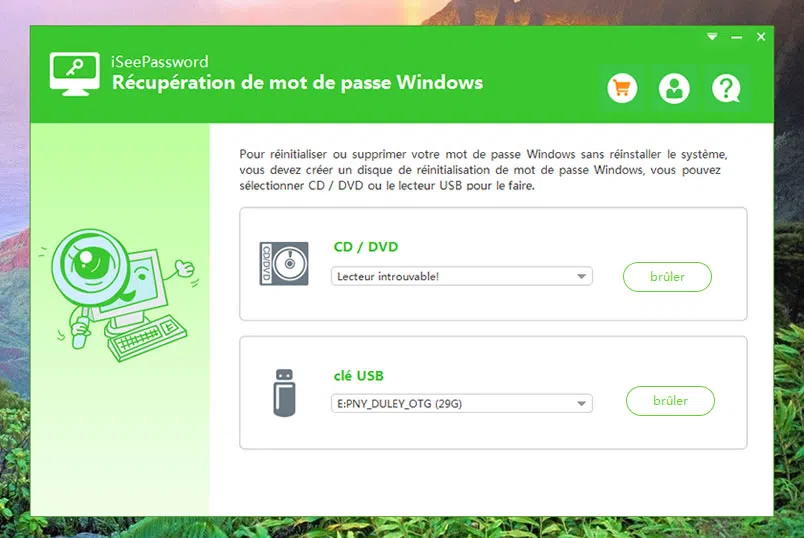
Étape 2. Comme indiqué ci-dessous, ce logiciel a deux méthodes pour créer un disque de réinitialisation: USB et DVD / CD. Ici, nous choisissons de brancher la clé USB sur l'ordinateur et de cliquer sur l'option "Graver USB". En quelques minutes, vous pouvez créer avec succès un disque de réinitialisation de mot de passe USB.
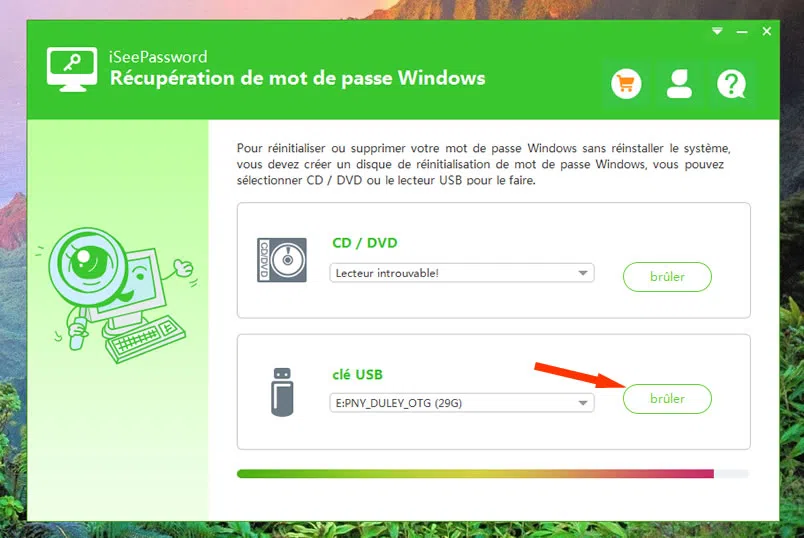
Étape 3. Configurez l'ordinateur pour le démarrer à partir de l'USB. Insérez le disque de réinitialisation USB que vous avez créé dans l'ordinateur sur lequel vous avez oublié votre mot de passe, puis redémarrez-le. Appuyez sur la touche Suppr ou F2 ou F8 en continu pour accéder à l'interface du «menu de démarrage» du BIOS et sélectionnez le lecteur USB comme première séquence de démarrage.
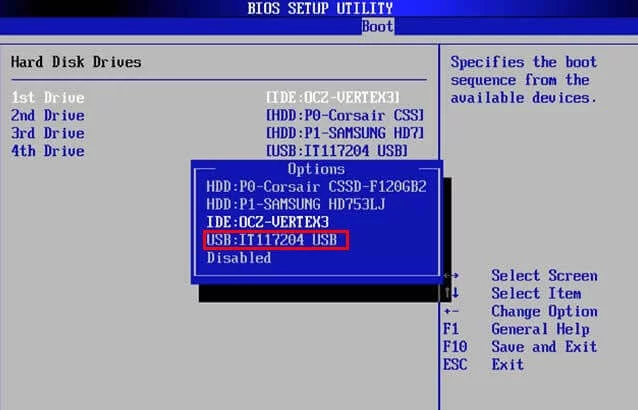
Étape 4. Le logiciel iSeePassword démarre à ce moment, et les informations de votre système Windows et de votre compte s'affichent. Vous pouvez sélectionner le compte que vous souhaitez réinitialiser et cliquer sur le bouton "Réinitialiser le mot de passe". Redémarrez à nouveau l'ordinateur.
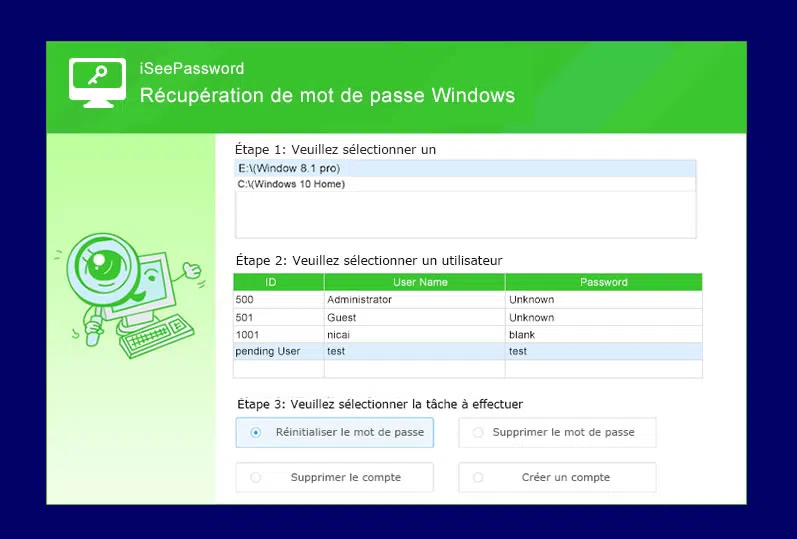
Après le redémarrage de l'ordinateur, vous constaterez que l'ordinateur ne vous demande plus de saisir votre mot de passe pour accéder directement au système.
Lisez aussi: Oublier le mot de passe administrateur Windows 10? Comment le réinitialiser ?
En plus d'iSeePassword, vous pouvez également utiliser TRK pour déverrouiller les ordinateurs portables Windows 10. TRK, abréviation de Trinity Rescue Kit, est une distribution Linux gratuite qui fournit des opérations de récupération et de réparation sur les ordinateurs Windows. C'est également un excellent outil pour déverrouiller les mots de passe Windows. Il comprend de nombreuses fonctionnalités avancées (par exemple, l'analyse antivirus hors ligne, la réparation du chargeur de démarrage, le clonage de Windows) et possède une interface de menu relativement simple.
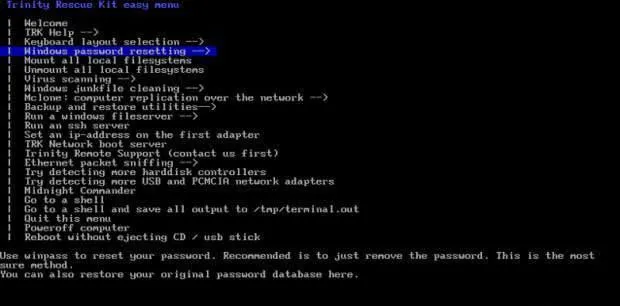
Pour déverrouiller votre ordinateur portable Windows 10 avec Trinity Rescue Kit, procédez comme suit:
1) Dans le même temps, téléchargez et installez le logiciel TRK sur un autre ordinateur Windows. Insérez ensuite un CD vierge dans le lecteur de disque de votre PC et double-cliquez sur le fichier TRK que vous venez de télécharger. Commencez à créer un disque de démarrage de CD.
2) Une fois la disquette de démarrage du CD créée avec succès, insérez le CD dans le lecteur optique de l'ordinateur en oubliant le mot de passe, puis redémarrez l'ordinateur. Vous devez modifier l'ordre de démarrage dans les paramètres du BIOS afin que Windows puisse démarrer à partir du lecteur optique.
3) Après le démarrage de Windows à partir du CD, vous obtiendrez une liste des tâches que TRK peut effectuer. Utilisez les touches fléchées pour naviguer jusqu'à la 4e option (réinitialisation du mot de passe Windows) et appuyez sur Entrée.
4) Ensuite, sélectionnez Winpass, entrez votre nom d'utilisateur et appuyez sur Entrée.
5) Ensuite, sélectionnez "Clear User Password" et appuyez sur Entrée. Cette étape supprimera le mot de passe du compte administrateur.
6) Retirez le CD du lecteur optique. Redémarrez l'ordinateur, vous pouvez aller directement sur le bureau sans entrer de mot de passe.
Si votre ordinateur Windows 10 est verrouillé et qu'il n'y a pas de disque de réinitialisation de mot de passe. Vous pouvez essayer les trois méthodes ci-dessus. TRK fait un bon travail de réinitialisation des mots de passe Windows perdus, mais il n'a pas d'interface utilisateur et est compliqué à utiliser. Comme avec la méthode 1, elle convient mieux aux utilisateurs avancés et, si elle est utilisée de manière incorrecte, Windows peut être gravement endommagé. Si vous êtes nouveau sur l'ordinateur, nous vous recommandons d'utiliser l'outil de récupération de mot de passe Windows iSeePassword pour déverrouiller votre ordinateur, simple et sécurisé!

LinaL'éditeur technique du site Web iSeePassword propose des recherches approfondies sur Windows et Mac. Bon à résoudre divers problèmes techniques de Windows et Mac.